Mikä on kaksoisliike Fortnitessa? Salaisen tekniikan avaaminen
Mikä on kaksoisliike Fortnitessa? Fortnite on suosittu battle royale -peli, joka on kiehtonut miljoonia pelaajia ympäri maailmaa. Nopeatempoisen …
Lue artikkeli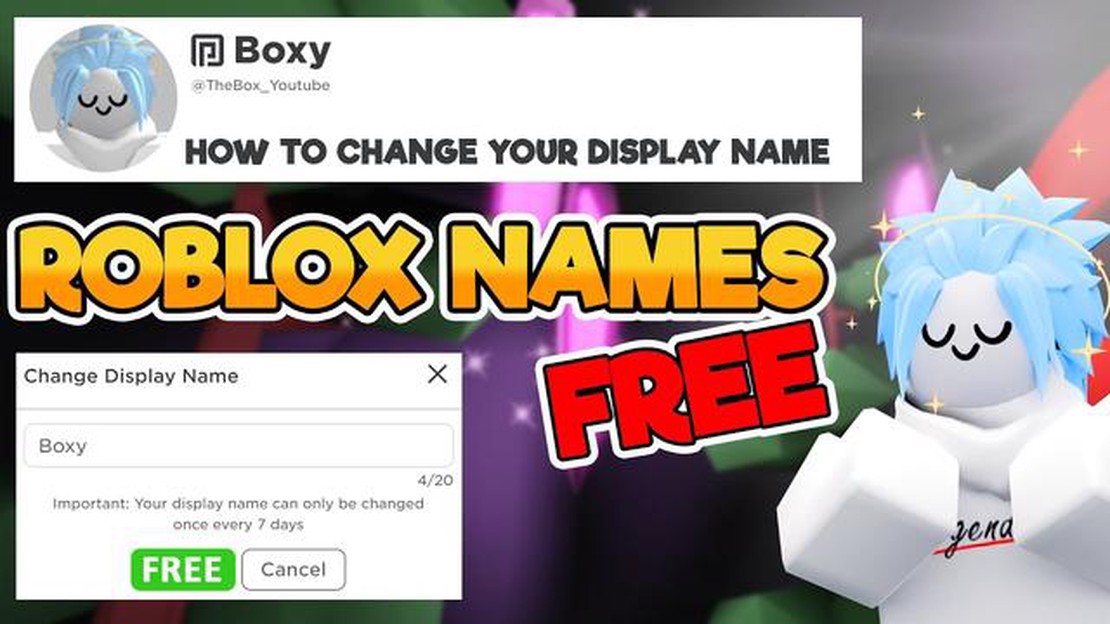
Roblox on suosittu online-pelialusta, jonka avulla käyttäjät voivat luoda ja pelata muiden käyttäjien luomia pelejä. Yksi Robloxin tärkeimmistä ominaisuuksista on mahdollisuus saada yksilöllinen näyttönimi, joka edustaa identiteettiäsi yhteisössä. Näyttönimen asettaminen on tärkeä askel, jolla voit muokata profiiliasi ja erottua muiden pelaajien joukosta.
Jos olet uusi Robloxissa tai haluat vain vaihtaa nykyisen näyttönimesi, tämä vaiheittainen opas opastaa sinut prosessin läpi. Halusitpa sitten käyttää oikeaa nimeäsi, lempinimeäsi tai siistiä käyttäjätunnusta, tässä kerrotaan, miten voit määrittää näyttönimesi Robloxissa.
Vaihe 1: Kirjaudu sisään Roblox-tilillesi.
Ensimmäinen vaihe on kirjautua Roblox-tilillesi. Jos sinulla ei vielä ole tiliä, voit luoda sellaisen helposti käymällä Robloxin verkkosivustolla ja klikkaamalla “Rekisteröidy” -painiketta. Kun olet kirjautunut sisään, pääset profiiliasetuksiisi ja voit alkaa muokata näyttönimeäsi.
Vaihe 2: Siirry profiiliasetuksiin
Kun olet kirjautunut sisään Roblox-tilillesi, napsauta näytön oikeassa yläkulmassa olevaa profiilikuvaketta. Tämä avaa pudotusvalikon, jossa on erilaisia vaihtoehtoja. Valitse “Asetukset”-vaihtoehto, jolloin pääset profiiliasetussivullesi.
Vaihe 3: Muokkaa näyttönimeäsi
Profiiliasetussivulla näet useita vaihtoehtoja profiilisi mukauttamiseksi. Etsi “Display Name”-osio ja napsauta sen vieressä olevaa “Edit”-painiketta. Näin voit muuttaa näyttönimeäsi.
Vaihe 4: Kirjoita uusi näyttönimesi
Kun olet napsauttanut “Muokkaa”-painiketta, avautuu ponnahdusikkuna, johon voit syöttää uuden näyttönimesi. Valitse nimi, josta pidät ja joka edustaa sinua hyvin. Muista, että näyttönimien on oltava yksilöllisiä, joten saatat joutua kokeilemaan eri variaatioita, jos haluamasi nimi on jo varattu.
Vaihe 5: Tallenna muutokset
Kun olet syöttänyt uuden näyttönimesi, ota muutokset käyttöön napsauttamalla Tallenna-painiketta. Näyttönimesi päivittyy välittömästi, ja voit alkaa käyttää sitä Roblox-yhteisössä. Muista, että voit aina halutessasi vaihtaa näyttönimesi uudelleen tulevaisuudessa.
Näyttönimen asettaminen Robloxissa on yksinkertainen prosessi, jonka avulla voit personoida profiilisi ja tehdä oman merkkisi peliyhteisössä. Seuraa tätä vaiheittaista opasta ja valitse näyttönimi, joka kuvastaa persoonallisuuttasi ja kiinnostuksen kohteitasi. Riippumatta siitä, haluatko käyttää oikeaa nimeäsi vai olla luova uniikin käyttäjätunnuksen kanssa, Roblox tarjoaa sinulle joustavuutta yksilöllisyytesi esittelyyn. *Roblox tarjoaa sinulle joustavuutta yksilöllisyytesi esittelyyn.
Jos olet uusi Robloxissa tai haluat muuttaa nykyisen näyttönimesi, voit tehdä sen helposti noudattamalla seuraavia ohjeita. Näyttönimesi on nimi, jonka muut näkevät, kun he ovat kanssasi tekemisissä Robloxissa.
Onnittelut! Olet onnistuneesti asettanut uuden näyttönimesi Robloxissa. Muista, että voit aina muuttaa näyttönimeäsi tulevaisuudessa, jos haluat.
Lue myös: Selvitä, milloin Tylypahkan perintö julkaistaan aikavyöhykkeelläsi.
Huomaa, että näyttönimesi muuttaminen ei vaikuta tilisi käyttäjätunnukseen. Tilisi käyttäjätunnusta ei voi muuttaa, ja se on yksilöllinen tilillesi.
Jos sinulla on ongelmia tai lisäkysymyksiä, jotka liittyvät näyttönimesi vaihtamiseen Robloxissa, voit tutustua Robloxin viralliseen tukidokumentaatioon tai kääntyä heidän tukitiiminsä puoleen saadaksesi apua.
Lue myös: The Last of Us -remake tulossa PC:lle: Kaikki mitä sinun tarvitsee tietää
Jos haluat asettaa näyttönimen Robloxissa, sinun on ensin päästävä tilisi asetuksiin. Näin menetellään:
Vaihtoehtoisesti voit siirtyä suoraan tiliasetussivulle seuraavasta linkistä: www.roblox.com/my/account#!/settings
Kun olet tiliasetussivulla, voit siirtyä seuraavaan vaiheeseen oppiaksesi, kuinka asettaa näyttönimi Robloxissa.
Kun olet kirjautunut sisään Roblox-tilillesi, siirry tilitiedot-välilehdelle seuraavien ohjeiden mukaisesti:
Account Info (Tilitiedot) -osiosta löydät erilaisia tiliisi liittyviä vaihtoehtoja ja asetuksia. Täällä voit hallita näyttönimeäsi ja tehdä haluamiasi muutoksia.
Nyt kun olet onnistuneesti siirtynyt Account Info -välilehdelle, olet valmis siirtymään seuraavaan vaiheeseen ja oppimaan, miten voit asettaa näyttönimesi Robloxissa.
Kun olet kirjautunut Roblox-tilillesi ja päässyt profiiliisi, voit helposti muokata näyttönimeäsi. Näin se onnistuu:
Huomaa, että voit vaihtaa näyttönimesi vain kerran seitsemässä päivässä, joten valitse nimi, johon olet tyytyväinen ainakin tuon ajanjakson ajan.
Nyt kun tiedät, miten voit muokata näyttönimeäsi Robloxissa, voit helposti mukauttaa, miten muut pelaajat Roblox-yhteisössä näkevät sinut!
Näyttönimi Robloxissa on ainutlaatuinen nimi, jonka voit valita edustamaan itseäsi alustalla. Se eroaa käyttäjänimestäsi ja sitä voi muuttaa milloin tahansa.
Kyllä, voit vaihtaa näyttönimesi Robloxissa useammin kuin kerran. Jokaisen nimenmuutoksen välillä on kuitenkin 30 päivän odotusaika. Tämä tarkoittaa, että voit vaihtaa näyttönimesi vain kerran 30 päivän välein.
Näyttönimen asettaminen Robloxissa antaa sinulle mahdollisuuden personoida profiilisi ja olla helposti muiden pelaajien tunnistettavissa. Se on loistava tapa ilmaista luovuuttasi ja tehdä Roblox-kokemuksestasi miellyttävämpi.
Kyllä, muut pelaajat voivat nähdä näyttönimesi Robloxissa. Se näkyy heille peleissä, profiilissasi ja kaikessa muussa vuorovaikutuksessa, jota olet heidän kanssaan alustalla. Näyttönimesi ei kuitenkaan korvaa käyttäjänimeäsi, jota käytetään edelleen kirjautumiseen ja muihin tiliin liittyviin tarkoituksiin.
Mikä on kaksoisliike Fortnitessa? Fortnite on suosittu battle royale -peli, joka on kiehtonut miljoonia pelaajia ympäri maailmaa. Nopeatempoisen …
Lue artikkeliKuinka paljon Pokemon-kortit maksavat? Jos olet Pokemon-fani ja haluat aloittaa Pokemon-korttien keräilyn, yksi ensimmäisistä asioista, jotka sinun on …
Lue artikkeliNvidia GeForce GTX 1660 Super arvostelu Nvidia GeForce GTX 1660 Super on tehokas ja suorituskykyinen näytönohjain, joka on suunniteltu erityisesti …
Lue artikkeliMiten päivittää Call of Duty Mobile on Pc Gameloop Jos olet innokas pelaaja ja Call of Duty Mobilen fani, tiedät luultavasti jännityksen, joka tulee …
Lue artikkeliMistä löydät Kärpäsparvi-loitsun Elden Ringissä? Oletko valmis paljastamaan Elden Ringin kätketyt salaisuudet? Tässä FromSoftwaren kehittämässä …
Lue artikkeliMitä sinun on tiedettävä virtalähteistä Virtalähteet ovat kaikkien elektroniikkalaitteiden keskeisiä komponentteja, jotka tuottavat niiden toimintaan …
Lue artikkeli